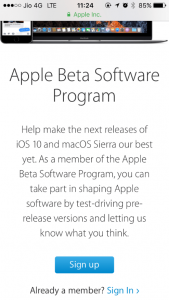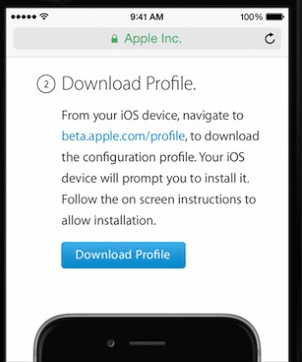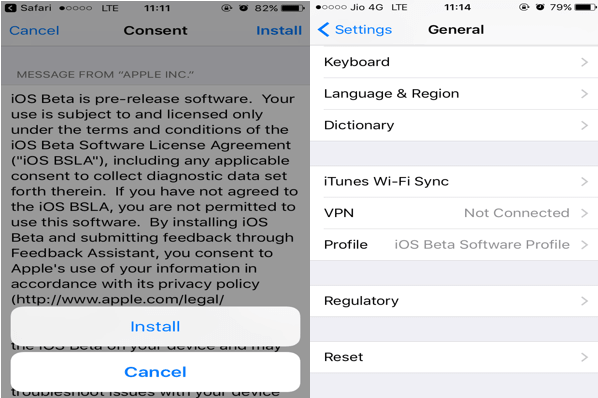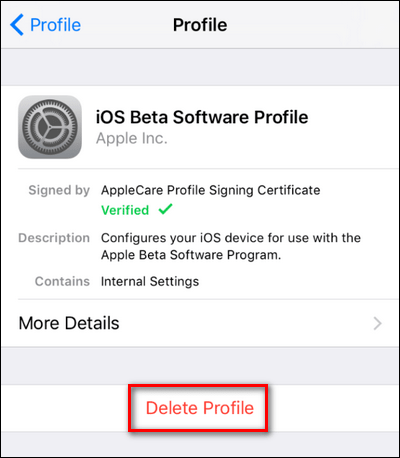Väčšina z nás môže byť zo zrejmých dôvodov dychtivá vyskúšať si nadchádzajúcu verziu nového iOS. Ak však nedokážete potlačiť svoje nadšenie a chcete poraziť svojich priateľov na najnovší operačný systém Apple, môžete sa prihlásiť do beta programu. To vám umožní získať beta verziu pripravovaných verzií iOS predtým, ako budú dostupné pre verejnosť.
Čo je to beta program? Skôr než budeme pokračovať ďalej, pochopme, čo je beta program. Pred spustením aplikácie alebo operačného systému pre verejných vývojárov ho vývojári sprístupnili niektorým používateľom, ktorí sú ochotní ho otestovať (zapísaní do beta programu) a poskytnúť spätnú väzbu. To pomáha vývojárom identifikovať nedostatok v softvéri z perspektívy koncového používateľa, a tak ho môžu napraviť pred jeho zverejnením.
Ako získať beta verziu pripravovaného systému iOS:
Ak chcete získať beta verziu systému iOS, všetko, čo musíte urobiť, je nainštalovať beta profil na váš iPhone. Tu je návod, ako to urobiť.
Prečítajte si tiež: Ako nainštalovať a spustiť viacero účtov WhatsApp na iPhone
- Z vášho iPhone/iPad prejdite na webovú stránku Prejdite na webovú stránku https://beta.apple.com
- Tu nájdete možnosť prihlásiť sa. Kliknite na Registrovať sa a zadajte svoje Apple ID a Heslo.
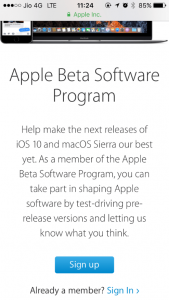
- Ďalej uvidíte obrazovku, ako je táto, v druhom kroku uvidíte tlačidlo na stiahnutie profilu.
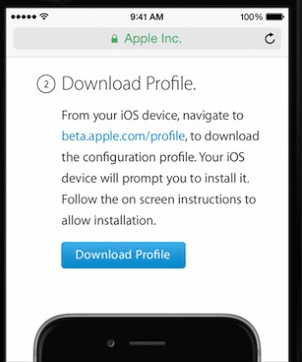
- Teraz sa na vašom iPhone/iPad zobrazí inštalačná obrazovka.
Klepnite na inštaláciu vpravo hore.
Prečítajte si tiež: 10 najlepších bezplatných hier pre iPhone 2017
- Po tejto správe sa zobrazí výzva. Klepnite na inštaláciu a po niekoľkých sekundách zistíte, že beta profil sa nainštaluje, nájdete ho v Nastavenia>Všeobecné .
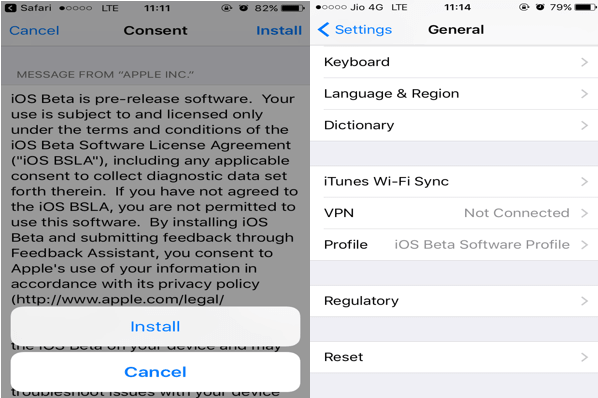
- Po úspešnej inštalácii beta profilu na vašom iPhone si budete môcť stiahnuť verejnú beta verziu iOS, keď prejdete do Nastavenia> Všeobecné> Aktualizácia softvéru.
- Kedykoľvek, ak máte pocit, že by ste sa mali odhlásiť z beta programu, môžete jednoducho klepnúť na beta profil a odtiaľ profil odstrániť.
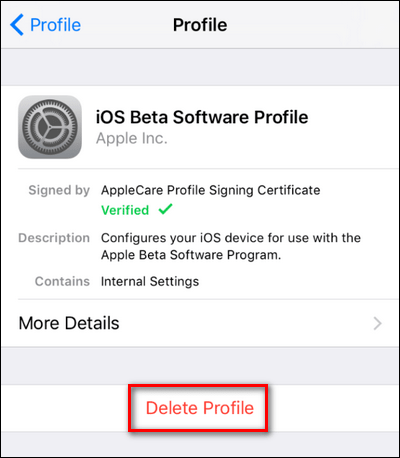
Takže to bolo všetko o beta profile a inštalácii beta verzie, ale dôležitá otázka je stále nezodpovedaná. Ako môžete poskytnúť spätnú väzbu týkajúcu sa beta softvéru? Tu je odpoveď.
Prečítajte si tiež: Ako obnoviť natrvalo odstránené fotografie a videá z iPhone 6S, 5s, 7
Keď si nainštalujete beta profil do svojho iPhone, aplikácia sa nainštaluje automaticky, môžete ju nájsť na svojej domovskej obrazovke, je to „ Spätná väzba “
Teraz môžete prekvapiť svojich priateľov tým, že poznáte funkcie zahrnuté v pripravovaných vydaniach systému iOS pred nimi. Preskúmajte úžasné pripravované funkcie skôr, ako budú dostupné pre každého, a prispejte k zlepšeniu operačného systému vášho iPhonu poskytnutím spätnej väzby.